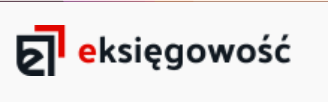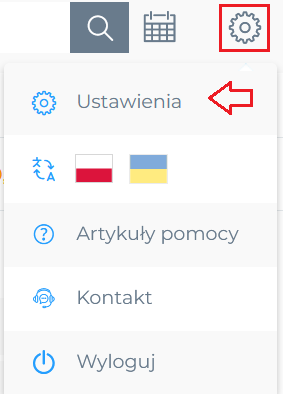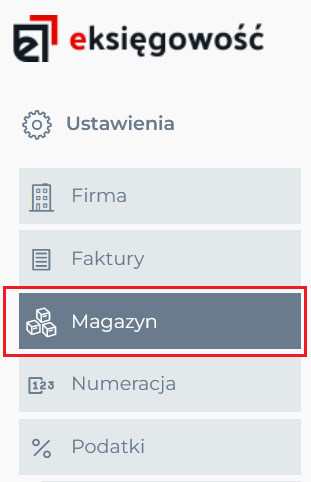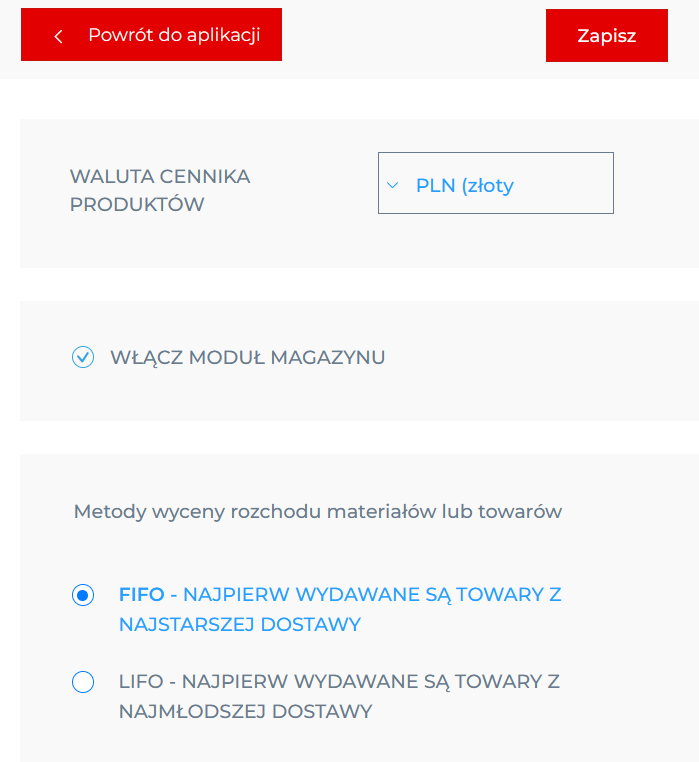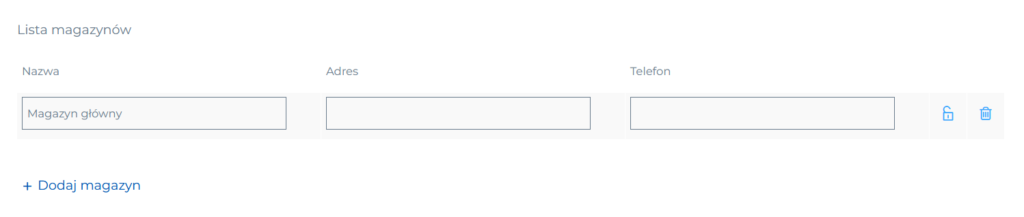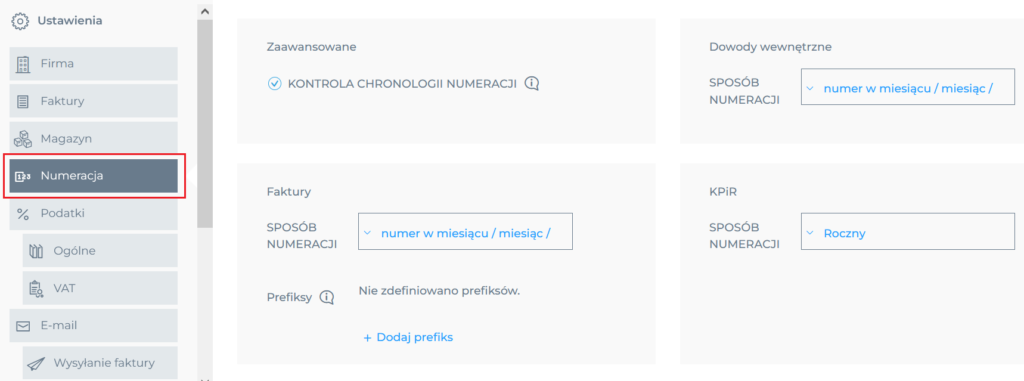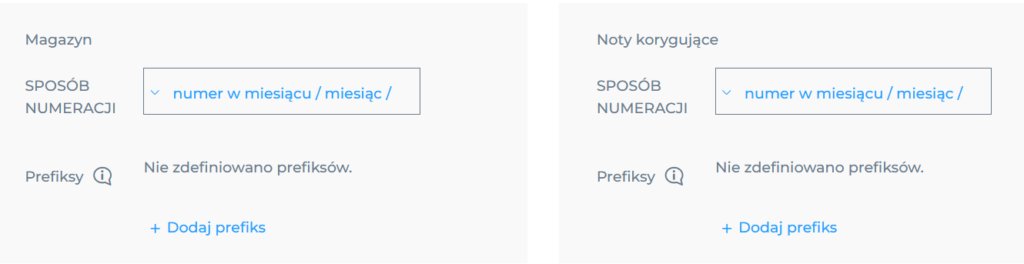Jeszcze nigdy prowadzenie firmowej księgowości nie było tak proste! Korzystając z pakietu eKsięgowość nie musisz już trzymać stosu segregatorów z dokumentami, a wszelkie formalności możesz załatwić kilkoma kliknięciami – bez księgowej, bez biura, bez wychodzenia z domu. Fakturowanie jeszcze nigdy nie było prostsze!
- Usługa eKsięgowość
- Jak prawidłowo skonfigurować magazyn?
- Jak zmienić numeracje dokumentów magazynowych?
Usługa eKsięgowość
Jak prawidłowo skonfigurować magazyn?
- Zaloguj się do panelu eKsięgowość
- Kliknij tutaj, aby sprawdzić jak się zalogować.
- W prawym górnym rogu ekranu kliknij w ikonkę koła zębatego, a następnie wybierz Ustawienia .
-
Po lewej stronie w menu wybierz opcję Magazyn i dokonaj zmian, zgodnie z przedstawionymi niżej opisami poszczególnych opcji.
- Na ekranie zostanie wyświetlony formularz, który pozwala skonfigurować ustawienia magazynu:
-
Włącz moduł magazynu – zaznacz tę opcję, jeśli chcesz aby moduł magazynu był aktywny. Przykładowo, jeśli nie zaznaczysz tej opcji, funkcje związane z magazynem nie będą dostępne przy produktach (np. funkcje „Przyjmij na magazyn” lub „Wydaj z magazynu”). Moduł magazynu dostępny jest przy pakiecie eKsięgowość Biznes/Profesjonalna.
- Metody wyceny rozchodu materiałów lub towarów – w tym miejscu możesz wybrać odpowiednią dla gospodarki magazynowej metodę wyceny rozchodu materiałów lub towarów. Obsługa funkcji FIFO/LIFO dostępna jest przy pakiecie eKsięgowość Biznes/Profesjonalna. Dostępne są dwie opcje:
-
FIFO – (first in – first out, czyli pierwsze weszło – pierwsze wyszło) – czyli przyjęcie ceny najwcześniejszej, dowody rozchodów są wyceniane na podstawie pierwszej dostawy, która znajduje się w magazynie, a po jej wyczerpaniu na podstawie dostawy następnej. Metoda ta jest stosowana najczęściej i jest najlepsza w przypadku szybkiej rotacji materiałów.
-
LIFO – (last in – first out, czyli ostatnie weszło – pierwsze wyszło) – czyli przyjęcie ceny najpóźniejszej; rozchody wycenia się na podstawie ostatniej dostawy, która zalega w magazynie, a po ich wyczerpaniu według cen dostawy, która była wcześniej. Metoda najlepsza w warunkach inflacji.
-
-
Magazyny – w tym miejscu możesz zarządzać dodanymi magazynami (dodawanie, usuwanie, blokowanie). Zwróć uwagę, że możesz dodać więcej magazynów niż jeden. Obsługa wielu magazynów/stany magazynowe dostępna jest przy pakiecie eKsięgowość Biznes i Profesjonalna.
- Waluta cennika produktów – w tym miejscu możesz zmienić walutę, w której przygotowujesz cennik.
-
- Po skonfigurowaniu wszystkich ustawień magazynu, kliknij przycisk Zapisz.
Jak zmienić numeracje dokumentów magazynowych?
- W menu po lewej stronie kliknij zakładkę Numeracja i dokonaj zmian, zgodnie z przedstawionymi niżej opisami poszczególnych opcji.
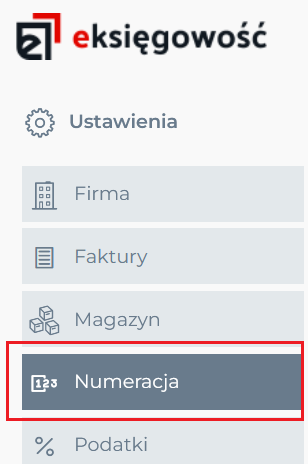
- Na ekranie zostanie wyświetlony formularz, który pozwala skonfigurować numeracje dokumentów:
- Sposób numeracji dokumentów – wybierz sposób numeracji generowanych dokumentów magazynowych, np. „numer w miesiącu/miesiąc/rok”. Dostępnych jest kilka proponowanych typów numeracji – wybierz jeden z nich.
- Prefixy – w tym miejscu możesz dodać własne prefixy (czyli przedrostki) dla generowanych dokumentów magazynowych. Podczas tworzenia nowego dokumentu (np. WZ, PZ, RW, PW, MM), będziesz mógł w polu „Numer dokumentu” wybrać własny prefix, czyli ciąg znaków ułatwiający identyfikację dokumentu.
- Po skonfigurowaniu wszystkich ustawień magazynu, kliknij przycisk Zapisz.
Przerzuć się na księgowość online
Wygodna aplikacja do fakturowania z generatorem plików JPK_VAT.